Γρήγορες λύσεις: Διορθώστε τον έλεγχο του iPhone για ενημερώσεις Stuck
Πολλές εκδόσεις iOS έχουν κυκλοφορήσει, η πιο πρόσφατη είναι το iOS 11.4 και το iOS 12 Beta, και οι χρήστες λατρεύουν πολύ να ενημερώνουν το iPhone τους με νέες δυνατότητες και τεχνολογίες.
Ωστόσο, φανταστείτε, εάν προσπαθήσατε να κάνετε λήψη του iOS και ξαφνικά το iPhone σας κολλήσει στον έλεγχο για ενημέρωση. Ποια θα είναι η επόμενη κίνησή σας; Δεν θα μπορούσατε να καταλάβετε τη διαδικασία.
Μερικές φορές, μπορεί να συναντήσετε τέτοιου είδους αναπόφευκτα σενάρια. Ως εκ τούτου, εδώ θα σας δώσουμε γρήγορες λύσεις για να διορθώσετε τον έλεγχο του iPhone για κολλημένη ενημέρωση. Εάν ακολουθήσετε τις παρακάτω λύσεις. θα βγείτε από το iPhone κολλημένοι στον έλεγχο για ενημέρωση σε κανονική κατάσταση.
- Λύση 1: Σύνδεση δικτύου
- Λύση 2: Επανεκκινήστε το iPhone
- Λύση 3: Απελευθερώστε αρκετό χώρο αποθήκευσης πριν ελέγξετε για ενημέρωση
- Λύση 4: Επαναφορά ρυθμίσεων δικτύου
- Λύση 5: Επαναφορά εργοστασιακού iPhone
- Λύση 6: Ενημερώστε το iPhone χρησιμοποιώντας το iTunes
- Λύση 7: Επαναφέρετε το iPhone με το iTunes
- Λύση 8: Διορθώστε τον έλεγχο του iPhone για κολλημένη ενημέρωση χωρίς απώλεια δεδομένων
Λύση 1: Σύνδεση δικτύου
Το πρώτο και κύριο πράγμα για να αντιμετωπίσετε την κατάσταση που έχει κολλήσει ο έλεγχος του iPhone για ενημέρωση είναι να διασφαλίσετε ότι έχετε ενεργή σύνδεση Wi-Fi. Για αυτό κάντε κάποιους προκαταρκτικούς ελέγχους, όπως:
ένα. Πρέπει να βεβαιωθείτε ότι η λειτουργία πτήσης είναι απενεργοποιημένη, εάν όχι, τότε ελέγξτε την
σι. Έλεγχος της σύνδεσης Wi-Fi, εάν κάποιο πρόβλημα οφείλεται στη σύνδεση δικτύου, στη συνέχεια, πρώτα απενεργοποιήστε το για 60 δευτερόλεπτα και, στη συνέχεια, συνδεθείτε στο Wi-Fi σας για να αφαιρέσετε προβλήματα που σχετίζονται με το δίκτυο.

Σημείωση: Πρέπει επίσης να βεβαιωθείτε ότι δεν υπάρχει πρόβλημα από την κατάσταση της Apple, το οποίο μπορείτε να ελέγξετε στη διεύθυνση: https://www.apple.com/in/support/systemstatus/
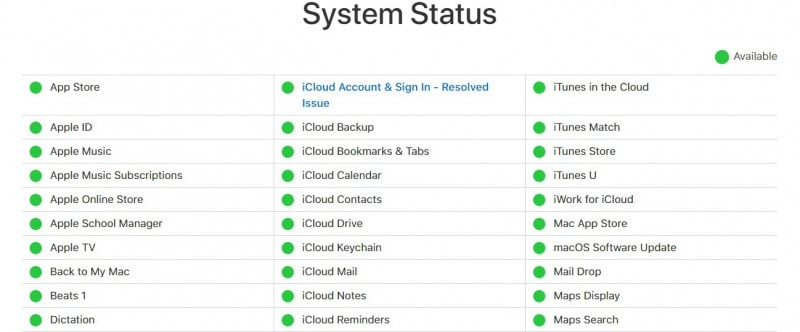
Λύση 2: Επανεκκινήστε το iPhone για να διορθώσετε τον έλεγχο του iPhone για κολλημένη ενημέρωση
Εάν το iPhone σας έχει κολλήσει στον έλεγχο για ενημέρωση, αφού περάσετε από τις αρχικές ρυθμίσεις, είναι καιρός να το κάνετε αναγκάστε να επανεκκινήσετε το iPhone για να ανανεώσετε τη συσκευή. Αυτό βοηθά στον τερματισμό τυχόν ανοιχτών εφαρμογών και αφαιρεί την επιπλέον μνήμη που καταναλώνει με κάποιο τρόπο τους πόρους της συσκευής και όλα αυτά μπορούν να γίνουν με την απλή διαδικασία επανεκκίνησης της συσκευής. Η απαιτούμενη διαδικασία εξηγείται εδώ:
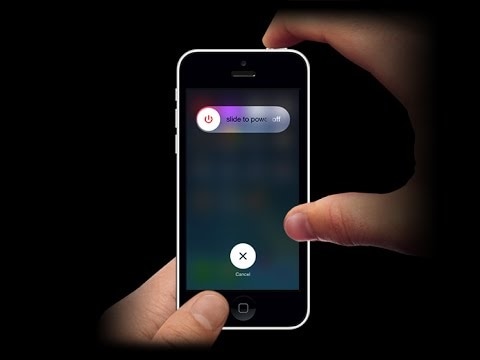
Για επανεκκίνηση της συσκευής πρέπει να επιλέξετε να πατήσετε και να κρατήσετε πατημένο το κουμπί ύπνου/αφύπνισης της συσκευής> με αυτόν τον τρόπο, θα εμφανιστεί ένα ρυθμιστικό, επομένως τώρα πρέπει να το σύρετε από αριστερά προς τα δεξιά για να γίνει μαύρη η οθόνη. > Εδώ σε αυτήν την κατάσταση, απλώς περιμένετε για λίγο – ας πούμε περίπου 60 δευτερόλεπτα> Μετά από αυτό, πιέστε το κουμπί ύπνου/αφύπνισης της συσκευής για να ενεργοποιήσετε ξανά το iPhone. Αυτό ήταν, τώρα η συσκευή σας είναι έτοιμη με ανανεωμένα δεδομένα. Τις περισσότερες φορές όλα τα ζητήματα επιλύονται ακολουθώντας αυτά τα απλά βήματα.
Λύση 3: Απελευθερώστε αρκετό χώρο αποθήκευσης πριν ελέγξετε για ενημέρωση
Εάν είστε εκτενής χρήστης του iPhone, τότε μπορεί να υπάρχουν πιθανότητες η συσκευή να είναι γεμάτη με πολλά πράγματα, κάποια πράγματα είναι χρήσιμα, αλλά παράλληλα συνεχίζουμε να αποθηκεύουμε επιπλέον πράγματα που αποκτούν μεγάλο χώρο στη συσκευή μας. Αυτό το καθιστά αργό στην επεξεργασία και μερικές φορές προκαλεί εμπόδια σε διάφορες εργασίες, όπως το iPhone που έχει κολλήσει στον έλεγχο για πρόβλημα ενημέρωσης.
Η λύση σε αυτό το πρόβλημα είναι αρκετά απλή, για αυτό το πρώτο πράγμα πρέπει να εκτιμήσετε ότι πόσα δεδομένα χρησιμοποιεί η συσκευή σας και πόσος χώρος απομένει.
Για αυτό πηγαίνετε στις ρυθμίσεις> γενικά> σχετικά, κάτω από αυτή την επικεφαλίδα θα έχετε πληροφορίες σχετικά με τη χωρητικότητα της συσκευής και πόσος χώρος απομένει.

Σε περίπτωση που μείνει ελάχιστος ή καθόλου χώρος, τότε κατά προτεραιότητα
ένα. Διαγράψτε την αχρησιμοποίητη εφαρμογή για μεγάλο χρονικό διάστημα
σι. Διαγράψτε επιπλέον δεδομένα όπως αρχεία πολυμέσων, παλιά μηνύματα κειμένου.
ντο. Εκκαθάριση της προσωρινής μνήμης.
ρε. Καταργήστε τα παλιά δεδομένα ιστορικού περιήγησης, την κρυφή μνήμη Safari κ.λπ.
Απλώς ακολουθήστε τα παραπάνω σημεία για να αφαιρέσετε επιπλέον δεδομένα και η συσκευή σας είναι έτοιμη για την περαιτέρω διαδικασία ενημέρωσης.
Λύση 4: Επαναφορά ρυθμίσεων δικτύου
Εάν το iPhone εξακολουθεί να έχει κολλήσει στον έλεγχο για ενημέρωση, τότε θα πρέπει να επαναφέρετε τις ρυθμίσεις δικτύου της συσκευής σας, για αυτό δεν υποτίθεται ότι πρέπει να πάτε για κάποια περίπλοκη δομή, απλώς ακολουθήστε ορισμένα βήματα που αναφέρονται παρακάτω
Μεταβείτε στις Ρυθμίσεις> Γενικά> Επαναφορά> και μετά Επαναφορά ρυθμίσεων δικτύου

Η επαναφορά της επιλογής Δίκτυο χρησιμοποιείται για την ανανέωση όλων των ρυθμίσεων που σχετίζονται με το δίκτυο, όπως οι ρυθμίσεις δεδομένων κινητής τηλεφωνίας, τα δίκτυα Wi-Fi και οι σχετικοί κωδικοί πρόσβασης, καθώς και οι ρυθμίσεις APN/VPS. Επομένως, πριν προχωρήσετε σε αυτήν τη διαδικασία, πρέπει να αποθηκεύσετε όλα τα στοιχεία σας, όπως δεδομένα δικτύου, κωδικούς πρόσβασης Wi-Fi, ώστε μετά τη διαδικασία επαναφοράς να έχετε εύκολη πρόσβαση στη σύνδεση δικτύου σας.
Λύση 5: Επαναφορά εργοστασιακών ρυθμίσεων του iPhone για διόρθωση Ο έλεγχος για ενημέρωση έχει κολλήσει
Κανονικά σας συμβουλεύουμε να μην πάτε για εργοστασιακή επανεκκίνηση έως ότου είναι πολύ επείγον, αλλά εάν ένα πρόβλημα όπως ο έλεγχος του iPhone για ενημέρωση παραμένει για μεγάλο χρονικό διάστημα, τότε μπορείτε να επιλέξετε αυτήν την επιλογή, αλλά μόνο αφού δημιουργήσετε ένα σωστό αντίγραφο ασφαλείας των δεδομένων σας.
Για να επαναφέρετε εργοστασιακά το iPhone, μεταβείτε στις Ρυθμίσεις> Γενικά> Επαναφορά> Διαγραφή όλου του περιεχομένου και των ρυθμίσεων
Θυμηθείτε να δημιουργήσετε αντίγραφα ασφαλείας όλων των στοιχείων στο iPhone εκ των προτέρων. Μπορείτε να μάθετε πώς να δημιουργία αντιγράφων ασφαλείας iPhone χρησιμοποιώντας το iTunes εδώ.

Λύση 6: Ενημερώστε το iPhone χρησιμοποιώντας το iTunes
Έχουμε μια εναλλακτική επιλογή για τη διαδικασία ενημέρωσης όταν για κάποιο λόγο έχει κολλήσει ο έλεγχος του iPhone για ενημέρωση. Μπορείτε να το κάνετε χειροκίνητα με τη βοήθεια του iTunes.
Πρώτα απ ‘όλα, σημειώστε ότι κάνετε backup της συσκευής είτε με το iTunes είτε με την υπηρεσία iCloud.
Τώρα η απαιτούμενη διαδικασία είναι:
ένα. Πρώτα, εγκαταστήστε την πιο πρόσφατη έκδοση του iTunes (https://support.apple.com/en-in/HT201352) στο σύστημά σας
σι. Τώρα κάντε μια σύνδεση μεταξύ της συσκευής και του συστήματός σας
ντο. Εκκινήστε το iTunes και επιλέξτε τη συσκευή σας.
ρε. Εκεί πρέπει να επιλέξετε μια επιλογή σύνοψης και μετά να πάτε για τον διαθέσιμο έλεγχο ενημέρωσης.
μι. Τώρα επιλέξτε Λήψη και ενημέρωση.
(Σε περίπτωση που απαιτείται κωδικός πρόσβασης, απλώς πληκτρολογήστε τον). Αυτή είναι η διαδικασία ενημέρωσης της συσκευής.
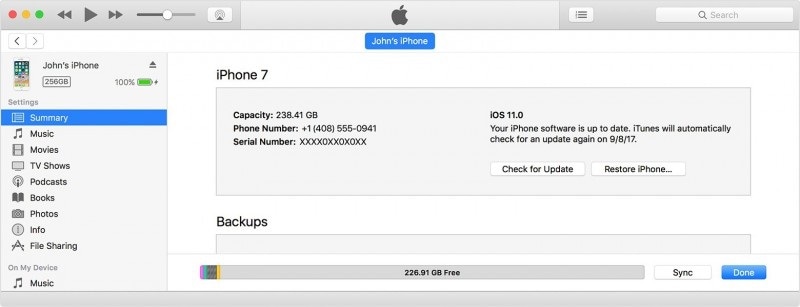
Λύση 7: Επαναφέρετε το iPhone με το iTunes
Τώρα, για να επαναφέρετε τη συσκευή σας με το iTunes, υποτίθεται ότι πρέπει να ακολουθήσετε ορισμένα βήματα και είναι τα εξής:
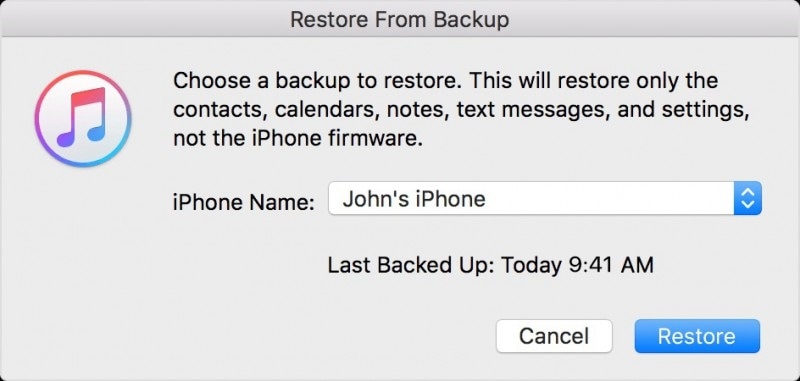
Εκκινήστε το iTunes στο σύστημά σας> συνδέστε τη συσκευή με τον υπολογιστή> πληκτρολογήστε τον κωδικό πρόσβασης (εάν υπάρχει) και ακολουθήστε τις οδηγίες που δίνονται στην οθόνη> επιλέξτε τη συσκευή σας (iPhone)> επιλέξτε Επαναφορά αντιγράφου ασφαλείας στο iTunes (κάντε μια επιλογή με το κατάλληλο μέγεθος και ημερομηνία εκεί )> Κουμπί επαναφοράς (εισάγετε τον κωδικό πρόσβασης εάν σας ζητηθεί), περιμένετε λίγο, η συσκευή σας θα συγχρονιστεί και η διαδικασία επανεκκίνησης συνεχίζεται.
Έτσι, η συσκευή σας είναι έτοιμη για χρήση.
Λύση 8: Διορθώστε τον έλεγχο του iPhone για κολλημένη ενημέρωση χωρίς απώλεια δεδομένων
Αυτή είναι στην πραγματικότητα μια από τις πιο κατάλληλες λύσεις για κάθε είδους σφάλμα συστήματος στο iPhone σας. Δεν είναι άλλο από DrFoneTool – Επισκευή συστήματος εργαλείο για την επίλυση του προβλήματος που έχει κολλήσει ο έλεγχος της ενημέρωσης του iPhone.
Κάτω από αυτό, πρέπει απλώς να εκκινήσετε το λογισμικό> Μόλις η συσκευή σας συνδεθεί στον υπολογιστή, θα το εντοπίσει το DrFoneTool toolkit> επιλέξτε Επιδιόρθωση (εκεί μπορείτε να δείτε τα στοιχεία της συσκευής σας)> Εκκίνηση της συσκευής σε λειτουργία DFU> Επιλέξτε το υλικολογισμικό> Τέλος, κάντε κλικ στην επιδιόρθωση τώρα για να επιλύσετε το πρόβλημα.

DrFoneTool – Επισκευή συστήματος
Διορθώστε τον έλεγχο του iPhone για κολλημένη ενημέρωση χωρίς απώλεια δεδομένων.
- Διορθώστε το iOS σας μόνο στο κανονικό, χωρίς καμία απώλεια δεδομένων.
- Διορθώστε διάφορα προβλήματα συστήματος iOS κολλήσει στη λειτουργία ανάκτησης, λευκό λογότυπο της Apple, μαύρη οθόνη, επαναφορά κατά την εκκίνηση κ.λπ.
- Διορθώνει άλλα σφάλματα iPhone και iTunes, όπως π.χ iTunes σφάλμα 4013, Error 14, iTunes σφάλμα 27,iTunes σφάλμα 9 και πολλά άλλα.
- Λειτουργεί για όλα τα μοντέλα iPhone, iPad και iPod touch.
-
Πλήρως συμβατό με το πιο πρόσφατο iOS 12/11.4.

Ακολουθώντας αυτήν τη διαδικασία, το πρόβλημά σας με τον έλεγχο του iPhone που έχει κολλήσει την ενημέρωση θα επιλυθεί χωρίς να προκληθεί απώλεια δεδομένων.
Τώρα έχετε μια λύση εάν το iPhone σας που ελέγχει για ενημέρωση έχει κολλήσει. Παρόλο που, όταν διορθώνετε χρησιμοποιώντας τις λειτουργίες του iPhone σας, ενδέχεται το iPhone να ελέγχει για πρόβλημα κολλήματος ενημέρωσης ξανά και ξανά. Για τη μακροπρόθεσμη λύση, σας συνιστούμε να χρησιμοποιήσετε το DrFoneTool – System Repair. Ευχαριστούμε που το διαβάσατε.
πρόσφατα άρθρα

